آیا در حال برنامه ریزی یک مراسم بزرگ مانند یک جشن تولد ، جمع آوری کمک مالی ، یا حتی عروسی هستید؟ سپس شما به یک روش آسان برای جمع آوری RSVP از مهمانان خود نیاز دارید.
در صورت راه اندازی وب سایت وردپرس ، سپس می توانید به راحتی و بدون نوشتن کد ، فرم RSVP را اضافه کنید.
در این مقاله ، ما به شما نحوه ایجاد فرم RSVP در وردپرس برای بهبود برنامه ریزی خود را نشان خواهیم داد.
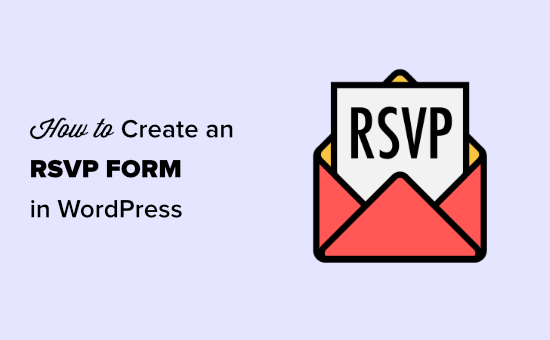
چرا باید یک فرم RSVP در وردپرس ایجاد کنید؟ h4>
ایجاد فرم RSVP در وب سایت شما می تواند ساعتها در وقت شما صرفه جویی کند.
به طور معمول ، مهمانان ممکن است به روشهای مختلفی به دعوت شما پاسخ دهند. آنها می توانند از طریق ایمیل ، پیامک ، تماس تلفنی یا حتی با گفتن در رویدادی دیگر به شما پاسخ دهند.
مدیریت این مسئله بسیار دشوار است. فراموش کردن چه کسی پاسخ داده است آسان است.
به همین دلیل ایجاد فرم RSVP در وردپرس همیشه ایده خوبی است. این بدان معنی است که همه به همان روش پاسخ می دهند. حتی بهتر ، RSVP ها ذخیره شده در پایگاه داده وردپرس خود .
ایجاد فرم RSVP در وردپرس h4>
ابتدا باید افزونه WPForms را نصب و فعال کنید برای وردپرس برای جزئیات بیشتر ، به راهنمای گام به گام ما در نحوه نصب افزونه وردپرس .
نکته: ما توصیه می کنیم از نسخه Pro WPForms یا بالاتر استفاده کنید. به این ترتیب ، برای سرعت بخشیدن به روند ایجاد فرم RSVP ، به الگوهای فرم مفید دسترسی دارید. با این حال ، می توانید از WPForms lite استفاده کنید نسخه برای ایجاد فرم RSVP.
پس از فعال شدن ، در داشبورد WordPress خود به WPForms »Addons بروید:
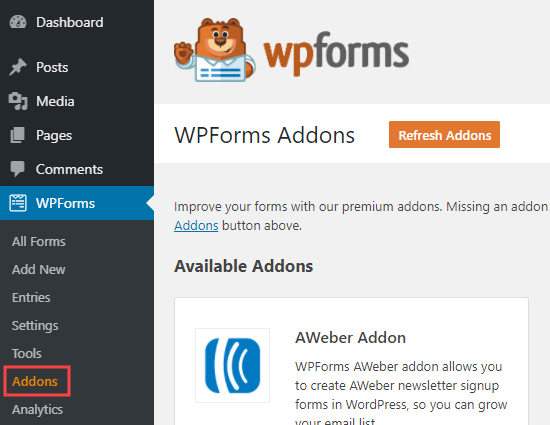
در مرحله بعد ، افزونه Form Templates را جستجو کنید. بروید و روی دکمه “نصب Addon” کلیک کنید تا نصب شود.
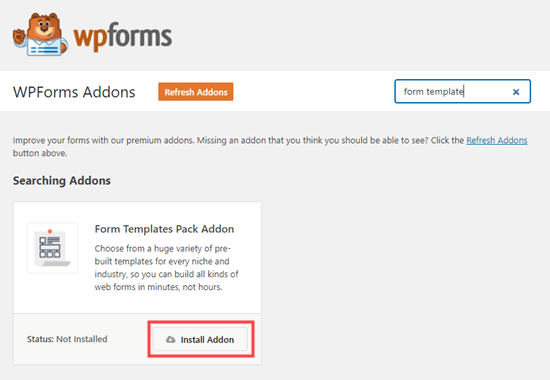
اکنون وقت آن است که فرم RSVP خود را ایجاد کنید. ابتدا به صفحه WPForms »افزودن موارد جدید بروید. در اینجا ، باید نامی را برای فرم RSVP خود تایپ کنید:
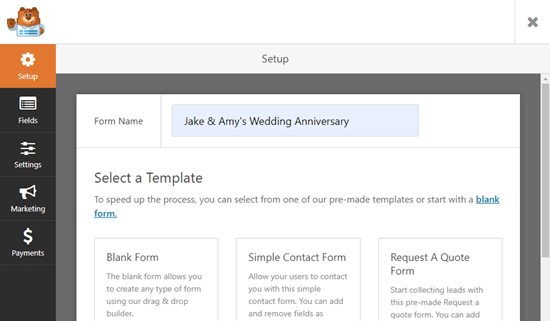
در زیر این صفحه ، بخش الگوهای اضافی را مشاهده خواهید کرد. بروید و “RSVP” را تایپ کنید تا همه الگوهای فرم RSVP را ببینید.
ما می خواهیم از فرم دعوت دعوت RSVP استفاده کنیم که برای هر نوع مهمانی مناسب است.
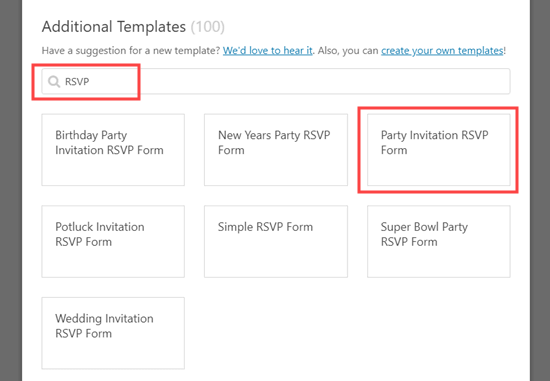
هنگامی که الگوی خود را انتخاب کردید ، WPForms آن را در سازنده فرم کشیدن و رها کردن :
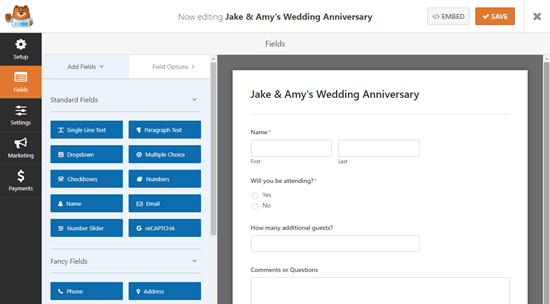
در اینجا می توانید هر چیزی را که دوست دارید در مورد فرم تغییر دهید. کافی است روی بخشی از فرم مورد نظر برای تغییر کلیک کرده و سپس آن را در سمت چپ ویرایش کنید.
به عنوان مثال ، ما می خواهیم بر روی قسمت “Name” کلیک کرده و آن را به قالب “Simple” تغییر دهیم:
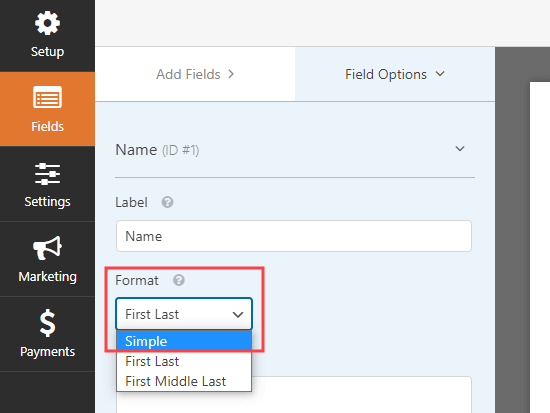
اگر می خواهید گزینه های اضافی را به قسمت “آیا شما شرکت خواهید کرد” اضافه کنید ، چه می کنید؟ فقط روی آن کلیک کنید سپس از دکمه (+) برای افزودن گزینه های بیشتر استفاده کنید:

استفاده از برگه “افزودن زمینه ها” برای کشیدن و رها کردن قسمتهای بیشتر بر روی فرم شما نیز آسان است:
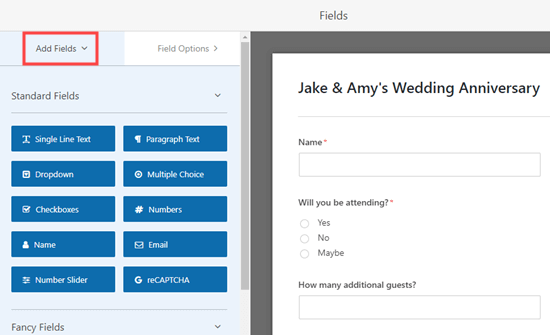
ما یک بخش “متن تک خطی” اضافه کرده ایم تا در مورد آلرژی و نیازهای غذایی س askال کنیم.
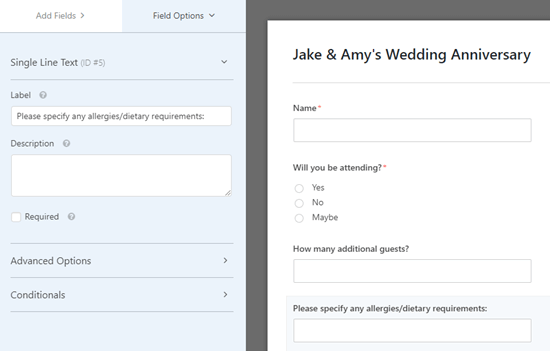 p >
p >
بعد از اینکه از فرم خود راضی بودید ، فراموش نکنید که قبل از حرکت روی دکمه ذخیره در بالای صفحه کلیک کنید.

بعد ، برای فرم خود به صفحه تنظیمات »اعلان ها بروید. با این کار می توانید مکان ارسال RSVP را کنترل کنید.
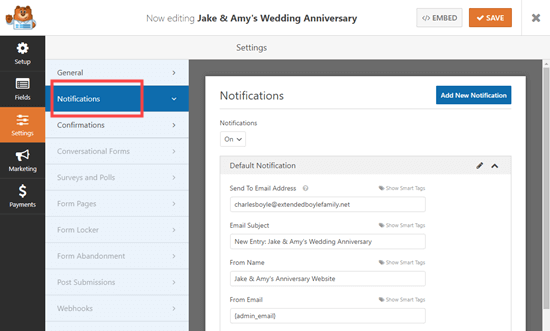
به سادگی “ارسال به آدرس ایمیل” را به آدرس ایمیلی که می خواهید استفاده کنید تغییر دهید. به طور پیش فرض ، این آدرس به {admin_email} می رود که معمولاً آدرس ایمیل هر کسی است که سایت WordPress را راه اندازی کرده است.
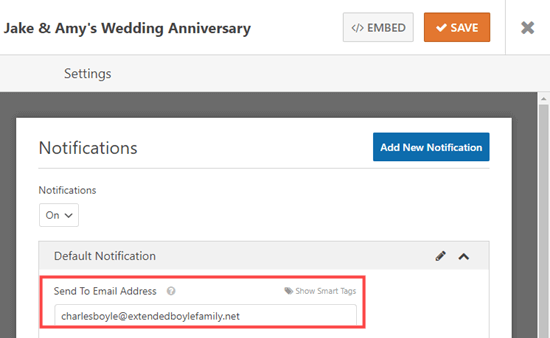
اگر می خواهید RSVP ها به بیش از یک نفر بروند ، دستورالعمل های ما را به ایجاد یک فرم با چندین گیرنده .
همچنین می توانید تنظیمات دیگری مانند عنوان ایمیل را در اینجا تغییر دهید.
بعد ، ممکن است بخواهید پیامی را که مهمانان پس از ارسال فرم مشاهده می کنند ، تغییر دهید. برای این کار ، روی برگه Confirmations کلیک کنید. پیام موجود را به سادگی حذف کنید و پیامی را که می خواهید در عوض استفاده کنید تایپ کنید.
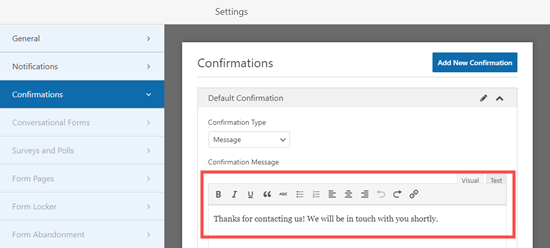
دوباره ، فراموش نکنید که قبل از خروج از فرم خود ، روی دکمه ذخیره کلیک کنید.
افزودن فرم RSVP خود به صفحه ای در وردپرس h4>
به راحتی می توانید فرم RSVP خود را در هر پست یا صفحه در وب سایت شما. حتی می توانید با استفاده از ابزارک WPForms آن را به نوار کناری خود اضافه کنید.
ما قصد داریم صفحه جدیدی برای فرم خود ایجاد کنیم. برای این کار ، فقط به صفحات »افزودن موارد جدید بروید. سپس ، پیش بروید و هر محتوایی را که می خواهید برای صفحه خود وارد کنید.
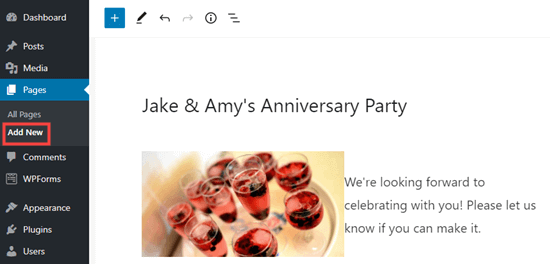
برای افزودن فرم خود ، کافیست روی نماد + کلیک کنید تا یک بلوک جدید اضافه کنید. سپس ، بلوک WPForms را جستجو کنید.
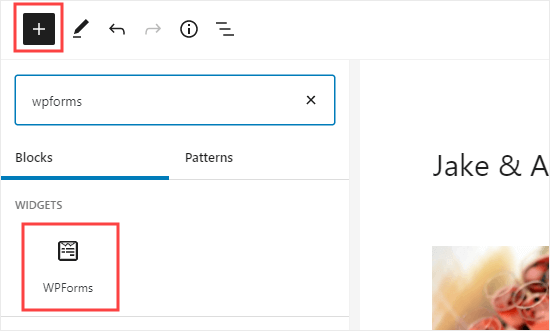
هنگامی که آن بلوک را به صفحه خود اضافه کردید ، باید فرم RSVP خود را در لیست کشویی انتخاب کنید:
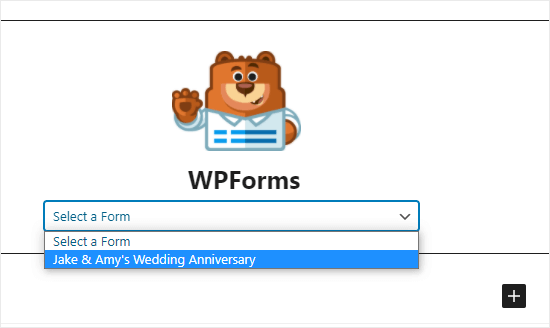
سرانجام ، صفحه خود را منتشر کرده و پیش نمایش کنید تا فرم خود را در وب سایت خود مشاهده کنید:
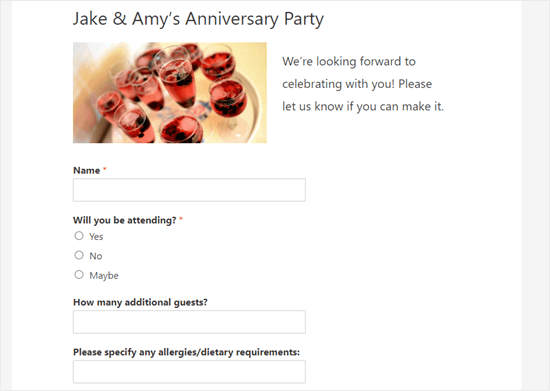
بررسی لیست مهمانان خود در وردپرس h4>
هنگامی که افراد فرصتی برای RSVP پیدا کردند ، شما می خواهید یک لیست مهمان ایجاد کنید.
خوشبختانه WPForms این روند را برای شما سریع و آسان می کند. به جای اینکه از طریق همه ایمیل های اطلاع رسانی مراجعه کنید ، بارگیری لیست مهمان از وردپرس آسان است (این ویژگی فقط در نسخه حرفه ای WPForms در دسترس است).
ابتدا در داشبورد WordPress خود به WPForms »All Forms بروید.
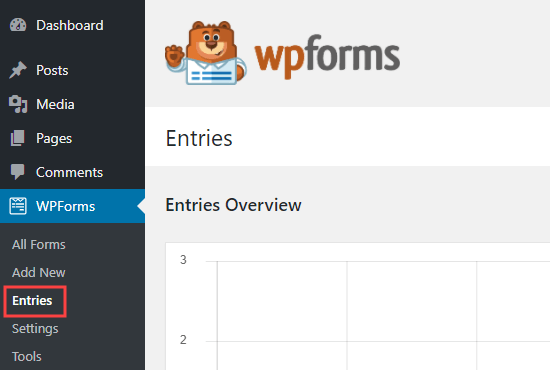
سپس ، روی نام فرم خود در پایین این صفحه کلیک کنید:
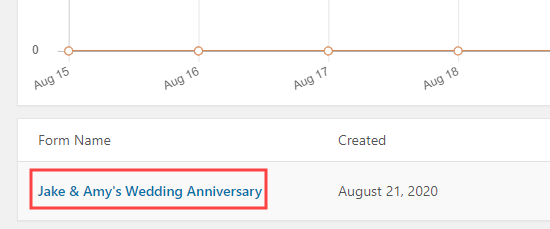
اکنون جدولی را مشاهده می کنید که خلاصه RSVP ها را نشان می دهد. برای دیدن جزئیات کامل کافیست روی «مشاهده» در کنار هر یک از این موارد کلیک کنید.
برای بارگیری کل لیست مهمان ها ، کافیست روی دکمه “صادر کردن همه (CSV)” کلیک کنید.
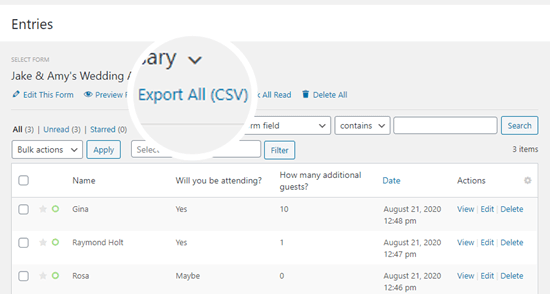
WPForms سپس از شما می خواهد که تأیید کنید کدام فیلدها را می خواهید وارد کنید. به طور پیش فرض ، همه بررسی می شوند:
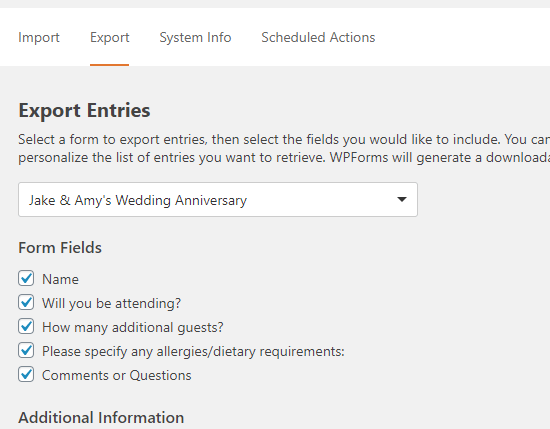
کافی است به پایین پیمایش کنید و روی دکمه “بارگیری پرونده صادرات” کلیک کنید:
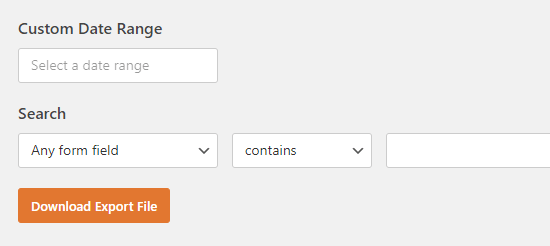
اکنون به عنوان یک فایل CSV در رایانه شما بارگیری می شود. می توانید آن را در اکسل یا هر برنامه صفحه گسترده ای مانند Google Spreadsheet باز کنید.
امیدواریم این مقاله به شما کمک کرده باشد نحوه ایجاد فرم RSVP در وردپرس را بیاموزید. همچنین ممکن است بخواهید راهنمای ما را در نحوه ایجاد آدرس ایمیل تجارت حرفه ای ، و نحوه ایجاد قالب وردپرس سفارشی (بدون نوشتن هیچ کدی).
اگر این مقاله را دوست داشتید ، لطفاً مشترک شوید کانال YouTube برای آموزش های ویدئویی وردپرس. همچنین می توانید ما را در Twitter و فیس بوک .
منبع:
https://www.wpbeginner.com/wp-tutorials/how-to-create-an-rsvp-form-in-wordpress-easy/.
